*"과거를 반복할 수는 없습니다." 1925년 소설 '위대한 개츠비'에서 닉 캐러웨이가 제이 개츠비에게 한 유명한 대사입니다.
그러나 그가 문서 버전 관리를 다룬 적이 있다면, 그는 다시 생각해 보았을 것입니다.
우리 모두 그런 경험을 해 보았을 것입니다. Final. docx, Final_Real. docx, Final_THISONE. docx와 같은 이름의 끝없는 파일을 뒤적거리다가, 최종 버전이 어디로 갔는지 알 수 없게 되는 것입니다.
이것은 단순히 좌절스러운 노력이 아니라 생산성을 저해하는 행위입니다.
Microsoft Word 버전 관리의 해독이 불완전한 단서로 살인 미스터리를 푸는 것 같다고 느껴지더라도 걱정하지 마세요. 문서를 체계적으로 정리하고, 접근성을 유지하고, "Final_Final(2). docx"가 레거시가 되기 전에 파일 이름의 혼란을 피할 수 있는 방법이 있습니다.
⏰ 60초 요약
버전 관리를 중요하게 생각하십니까? Microsoft Word 버전 관리를 효율적으로 관리하는 방법에 대한 간단한 안내서를 소개합니다.
- OneDrive/SharePoint에 저장: 버전 기록은 이 클라우드 스토리지 위치에 저장된 파일에만 적용됩니다
- 자동 저장 활성화: 자동 저장은 데이터 손실을 방지하고 일의 최신 상태를 유지하는 데 도움이 됩니다
- 버전 기록 액세스: 파일 > 정보 > 버전 기록으로 이동합니다. 이전 버전의 모든 정보가 담긴 사이드바가 나타납니다
- 다른 버전 보기: 사이드바에 나열된 버전을 클릭하면 별도의 창에서 열립니다
- 버전 비교(수동): 두 개의 다른 버전을 열고, 워드의 비교 기능(검토 탭에 있음)을 사용하여 차이점을 확인합니다. 동일한 단계를 따라 버전을 결합합니다
- (선택 사항) 버전 복원: 버전 기록 사이드바에서 이전 버전을 복원할 수 있는 옵션이 있을 수 있지만, 이 경우 현재 버전이 덮어쓰기되므로 주의해야 합니다. 먼저 사본을 다운로드하는 것이 가장 좋습니다
- Switch to ClickUp : ClickUp Docs는 작업과 통합되어 실시간 협업과 간편한 문서 관리를 가능하게 해줍니다. 팀을 한 곳에서 체계적으로 관리하고 생산성을 유지할 수 있습니다
Microsoft Word의 버전 관리란 무엇입니까?
버전 관리는 문서의 변경, 편집, 업데이트를 추적하는 시스템입니다. 이전 편집 내용을 덮어쓰지 않고 편집 타임라인을 보고 동일한 문서의 다른 버전을 복원하거나 비교할 수 있습니다.
Microsoft Word의 버전 관리 기능은 팀, 특히 협업에 의존하는 팀이 변경 사항을 추적하지 못하지 않도록 해줍니다.
🧠 재미있는 사실: '수정 관리'는 '버전 관리'와 같은 의미로 사용되기도 합니다. 이는 시간이 지남에 따라 문서를 수정하고 개선한다는 개념을 반영합니다.
버전 관리와 관련된 용어에 대한 간략한 개요를 소개합니다.
- 버전 기록: 문서에 가해진 모든 변경 사항의 기록
- 변경 내용 추적: 문서에서 주석과 편집 내용을 강조 표시하여 찾을 수 있는 기능
- 비교 도구: 이전 버전과의 차이점을 확인하는 방법
- 복구 옵션: 필요할 경우 이전 버전으로 복구하는 기능
- 협업 기능: 동일한 문서를 작업하는 여러 사용자를 지원하고 개별 기여도를 추적
- 파일 이름 지정 규칙: 문서 버전을 수동으로 추적하는 데 필수적인 방법
워드에서 버전 관리를 사용하면 좋은 점
Microsoft Word에서 문서 버전을 추적하는 것은 마치 끝이 없는 게임처럼 느껴질 수 있습니다. "어떤 파일이 올바른 파일일까?" 적절한 버전 관리가 이루어지지 않으면 편집 내용이 사라지고, 오래된 파일이 다시 나타나며, 팀 협업이 혼란스러워집니다.
버전 기록, 추적된 변경 사항, 명확한 파일 이름 지정 규칙은 모든 것을 체계적으로 유지하고 비용이 많이 드는 실수를 방지하는 데 도움이 됩니다. 이러한 도구를 사용하면 약간씩 다른 버전이 다섯 개가 아니라 동일한 문서로 모든 사람이 일할 수 있습니다.
Word의 버전 관리의 주요 이점을 살펴보겠습니다.
데이터 손실 방지
저장하지 않고 Word 문서를 닫은 후, 일한 시간이 사라졌다는 것을 깨달은 적이 있으신가요? 또는 더 나쁜 경우, 동료가 실수로 중요한 부분을 덮어쓴 적이 있으신가요? Microsoft Word 버전 관리 기능을 사용하면 버전 기록을 통해 이전 버전을 복구할 수 있으므로, 정말로 잃어버린 것이 없다는 것을 확신할 수 있습니다.
💡전문가 팁: 중요한 문서를 작업하는 경우, 자동 저장을 항상 활성화하고 OneDrive 또는 Microsoft SharePoint에 파일을 저장하여 실수로 데이터가 손실되는 것을 방지하십시오.
오류 감소
창의적인 개요나 중요한 법률 문서를 마무리하는 과정에서 오래된 초안이 잘못 사용되었다는 사실을 깨닫는 상황을 상상해 보십시오. 작은 Word 문서 버전 관리의 감독 소홀로 인해 당황스러운 상황, 규정 준수 문제, 재정적 손실, 심지어 법적 문제가 발생할 수 있습니다.
버전 기록 기능은 항상 올바른 버전의 문서로 일할 수 있도록 보장하여 오류를 줄이고 문서의 무결성을 유지합니다.
협업 강화
아직도 여러 개의 초안을 주고받으며 이메일을 주고받고 있나요? 과거의 일로 남겨두세요. Microsoft Word의 실시간 공동 작업 기능을 사용하면 팀원들이 동일한 문서 내에서 편집, 검토, 피드백을 제공할 수 있습니다.
변경 내용 추적, 코멘트, 버전 비교와 같은 기능을 통해 누가, 언제, 왜 변경했는지 쉽게 확인할 수 있습니다.
시간 절약
문서를 찾는 데 얼마나 많은 시간을 낭비하고 같은 버전으로 계속 돌아왔습니까? 항상 10번 시도한 마지막에 성공하죠, 그렇죠?
Word 문서에 대한 적절한 버전 관리를 통해 Microsoft SharePoint, Google Drive 또는 로컬 시스템에 저장된 최신 버전을 신속하게 찾을 수 있습니다. 또한, 창의적인 파일 이름을 만드는 데 소요되는 시간을 절약할 수 있습니다.
규정 준수 및 감사 개선
문서 버전 관리는 법률 문서, 계약서 또는 규제 대상 파일을 다루는 비즈니스의 감사 추적을 유지하는 데 매우 중요합니다. 누가 문서를 편집했는지 확인해야 하는 경우, Microsoft Word 버전 관리 기능은 상세한 버전 기록을 유지하여 투명성과 책임 성을 보장합니다.
재미있는 사실: 1972년, 마크 J. 로치킨드는 최초의 버전 관리 시스템인 SCCS 를 만들었습니다.
Microsoft Word에서 버전 관리 기능을 활성화하는 방법
이제 버전 관리가 필요한 이유를 알게 되었으니, Microsoft Word에서 버전 관리를 사용하는 방법을 알아보겠습니다.
먼저, 문서가 OneDrive 또는 SharePoint에 저장되어 있는지 확인하십시오. 파일이 저장되어 있어야만 버전 기록에 접근할 수 있습니다.
- 파일 섹션에서 다른 이름으로 저장으로 이동하여 문서를 저장하고, 파일 위치와 이름을 선택합니다
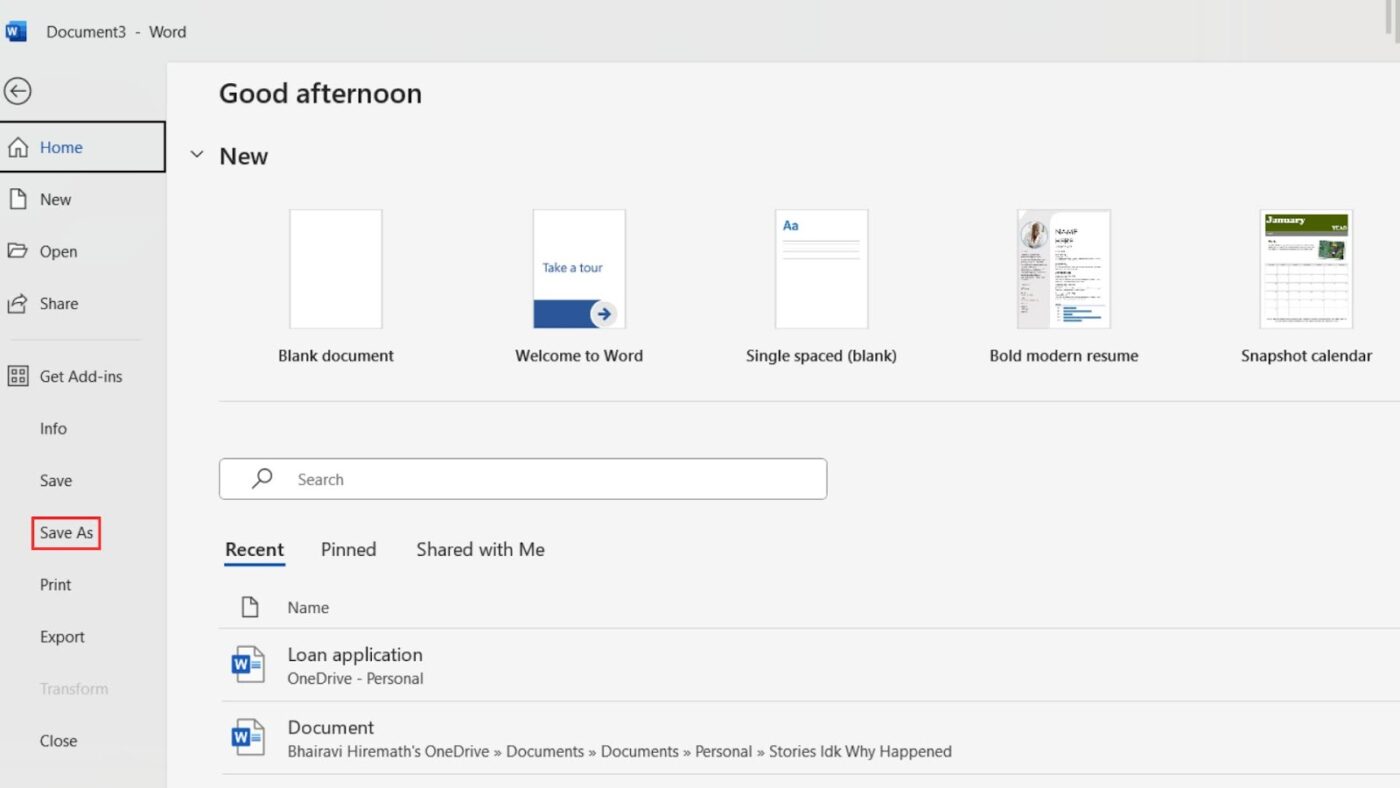
- 아직 활성화하지 않았다면 자동 저장을 활성화하세요
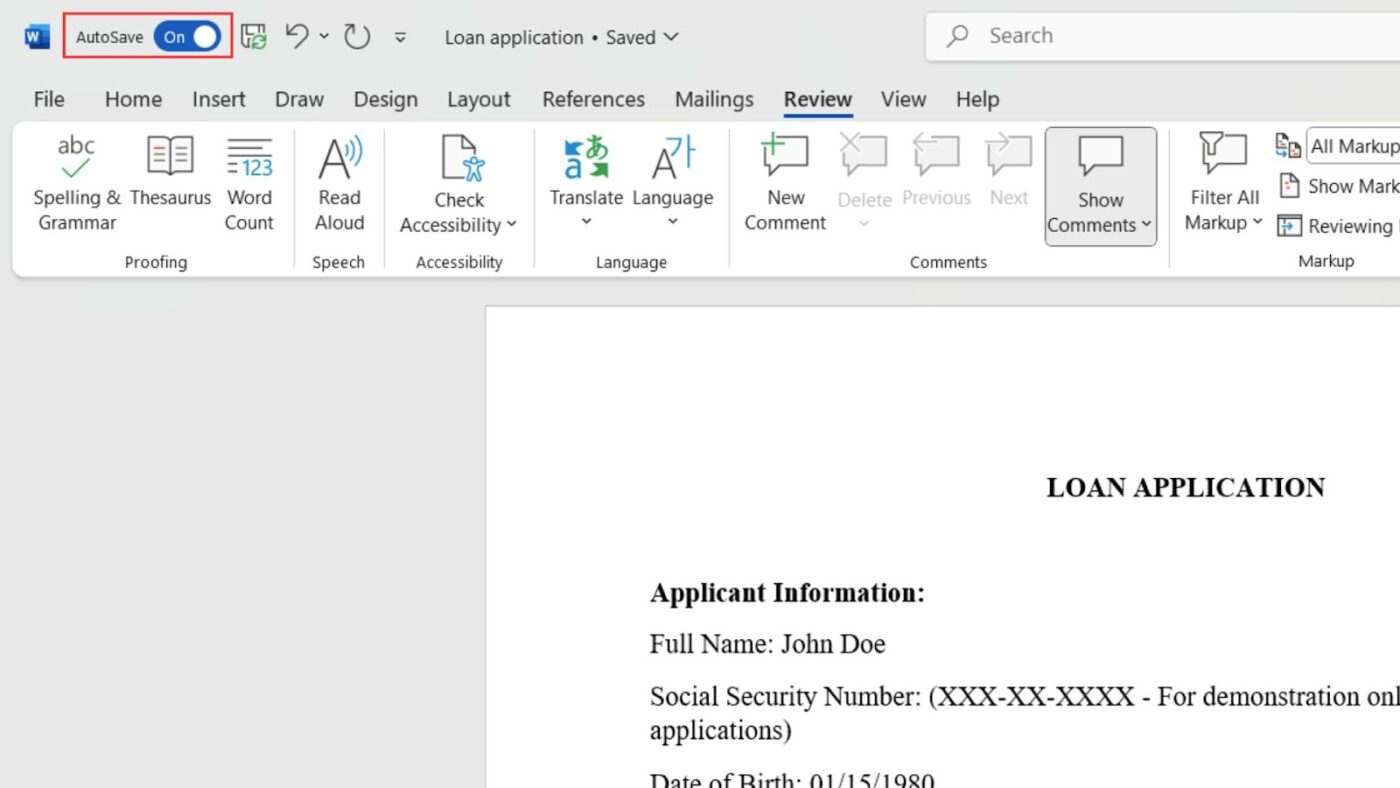
- 이제 버전 기록에 액세스하려면 파일 섹션으로 가서 정보를 클릭하세요
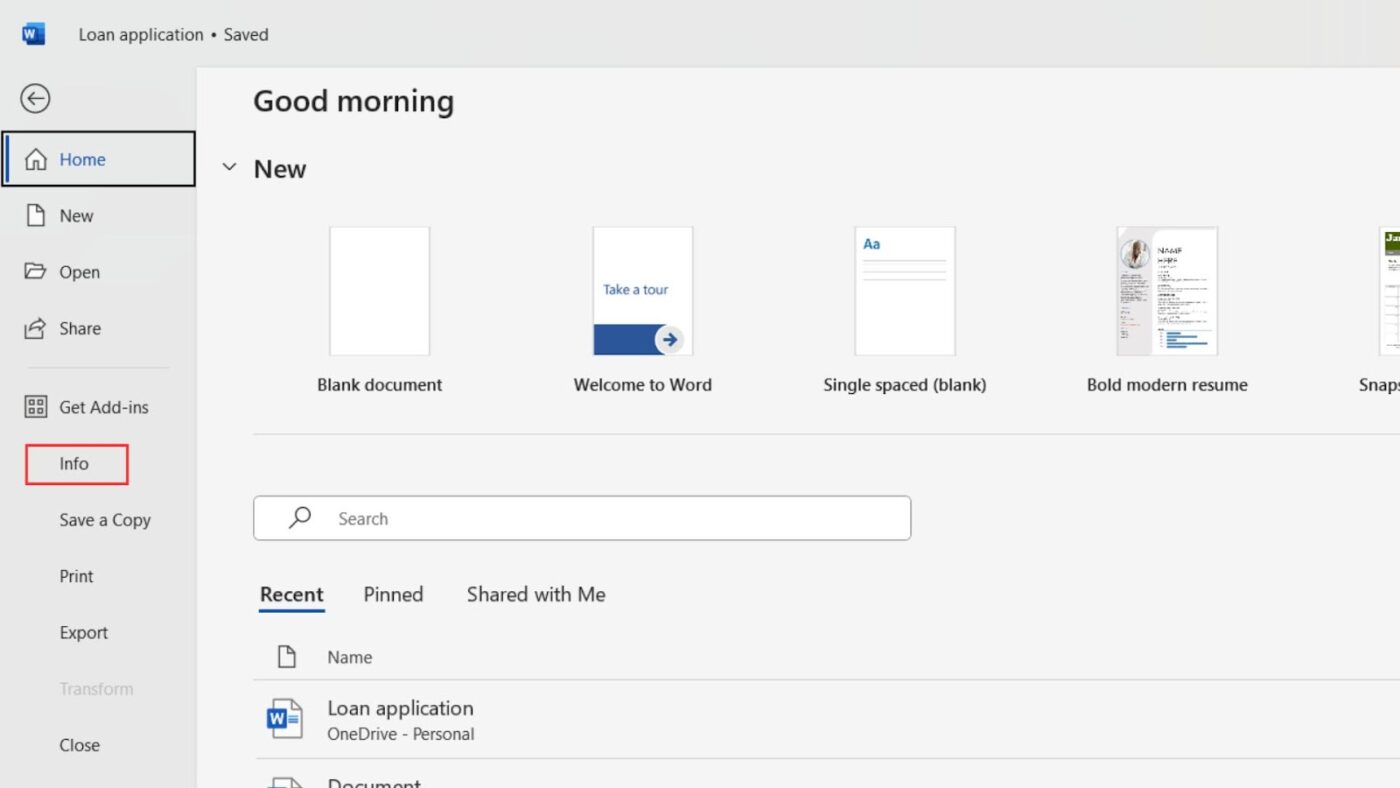
- 버전 기록을 클릭하세요
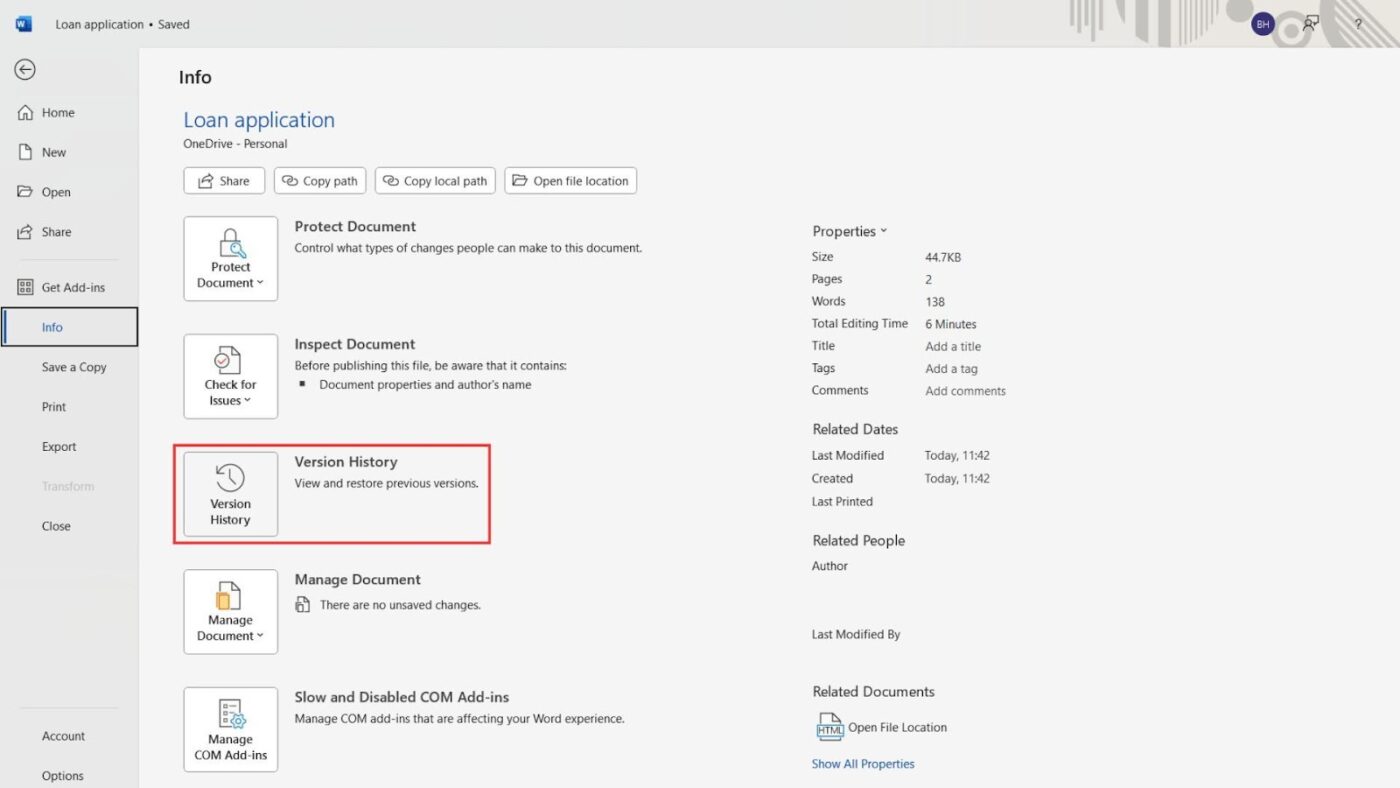
- 파일이 편집된 경우, 이전 버전이 이 사이드바에 표시됩니다
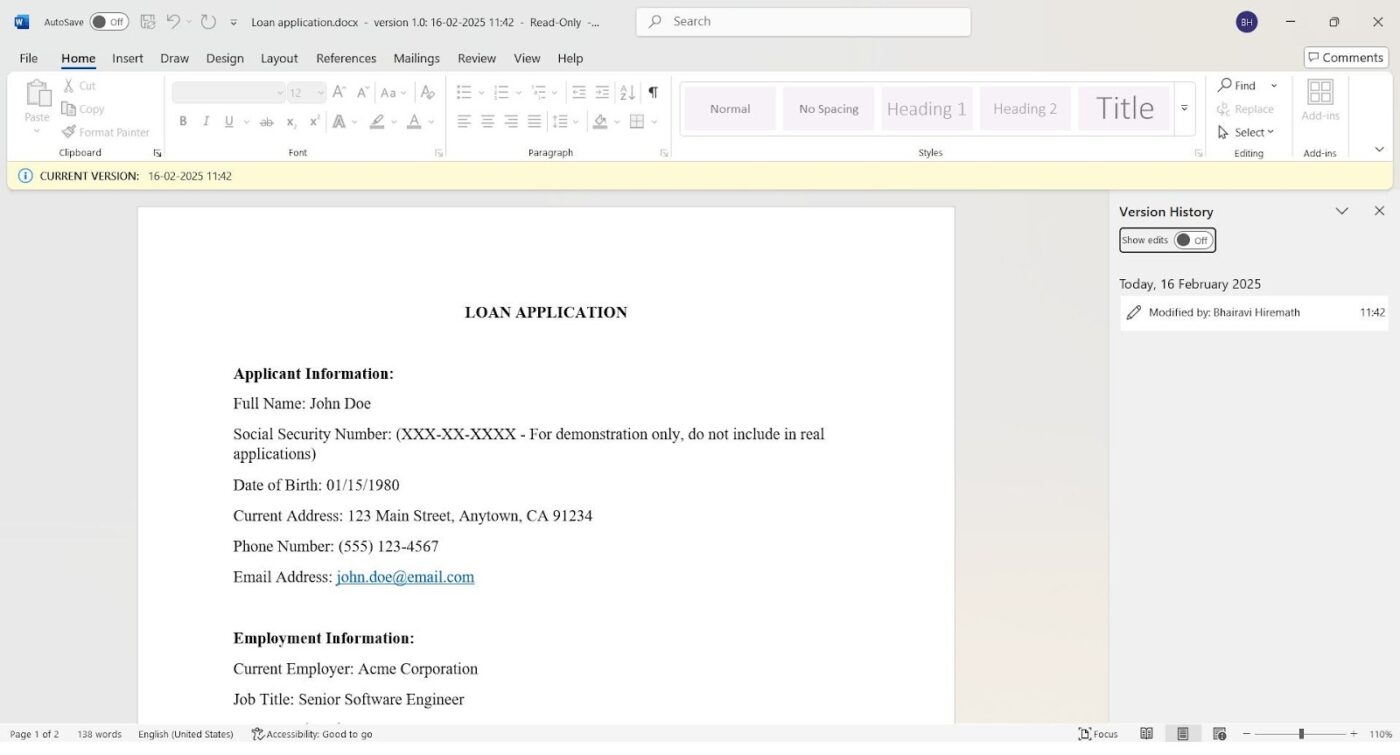
버전을 클릭하면 별도의 창에서 열립니다.
그러나 워드에서 특정 변경 사항을 추적하고 싶다면 어떻게 해야 할까요? 방법은 다음과 같습니다.
- 먼저, 편집 내용을 추적하려는 문서를 엽니다
- 툴바의 검토 섹션으로 가서 변경 내용 추적을 클릭합니다
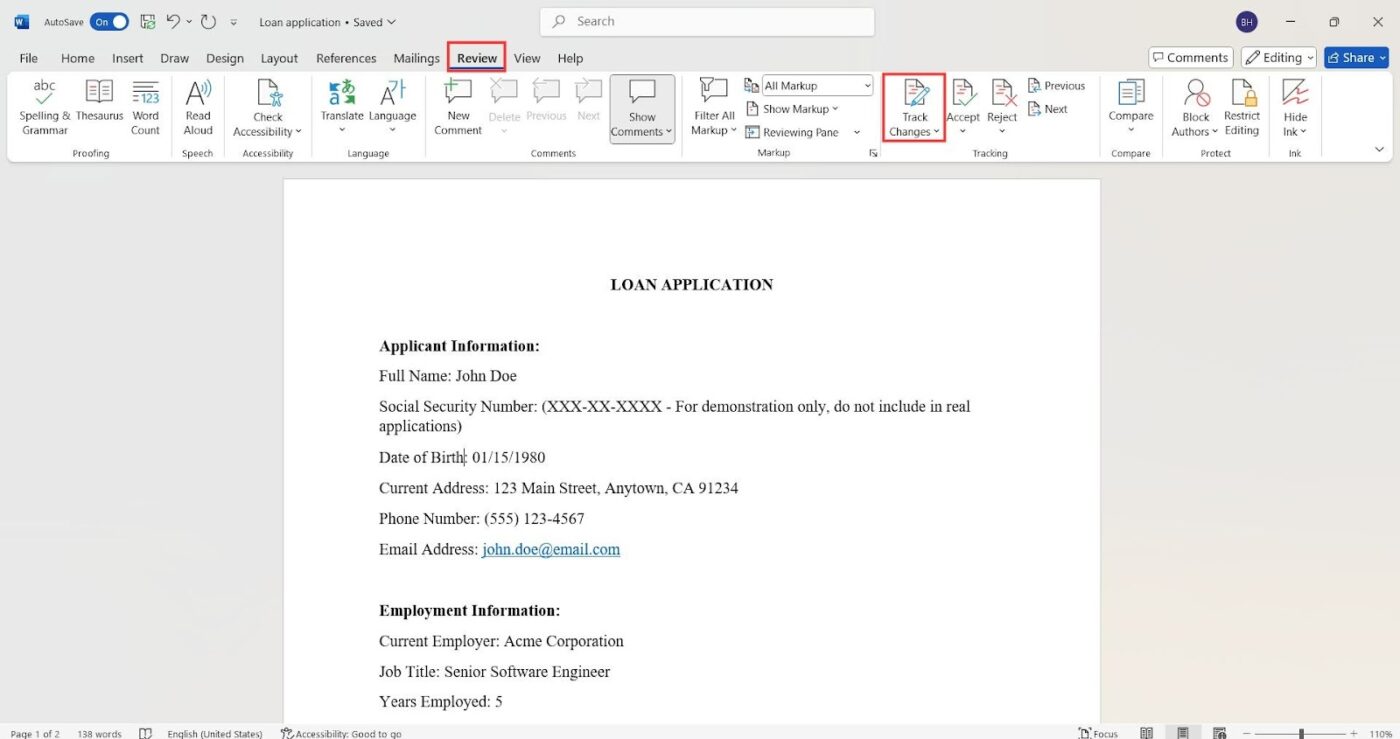
- 모든 사람의 변경 사항을 추적할 것인지, 아니면 본인만 추적할 것인지 선택
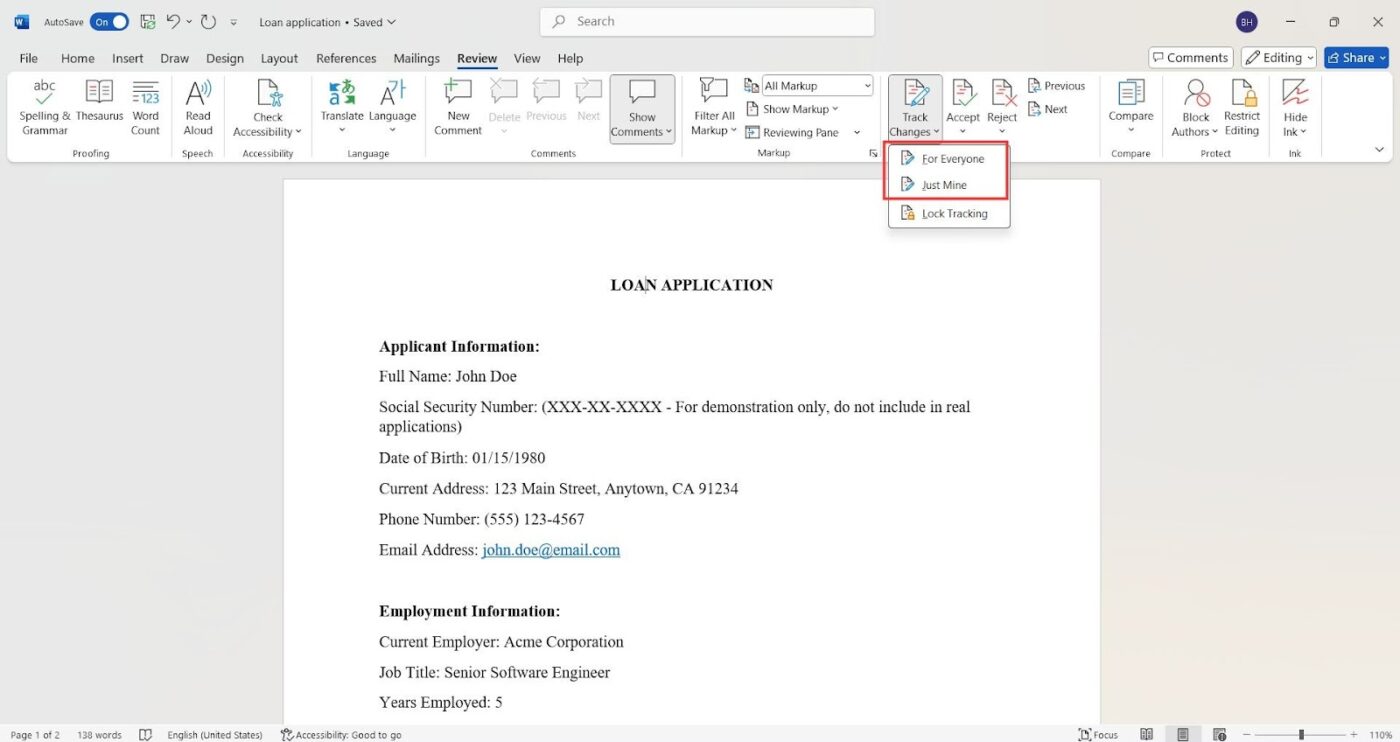
이제, 문서에서 이루어진 모든 변경 사항이 단어 단위로 추적됩니다. 추적 기능이 성공적으로 활성화되었는지 확인하려면, 문서의 오른쪽 상단 섹션에 검토 중 아이콘이 있는지 확인하십시오.
이제, 누군가 추적 기능을 끌 수 있는지 궁금하시죠? 그럴 때를 대비해서, 그 기능을 끄는 방법을 알려드리겠습니다.
- 다시 변경 내용 추적 섹션으로 가서 추적 잠금을 선택합니다
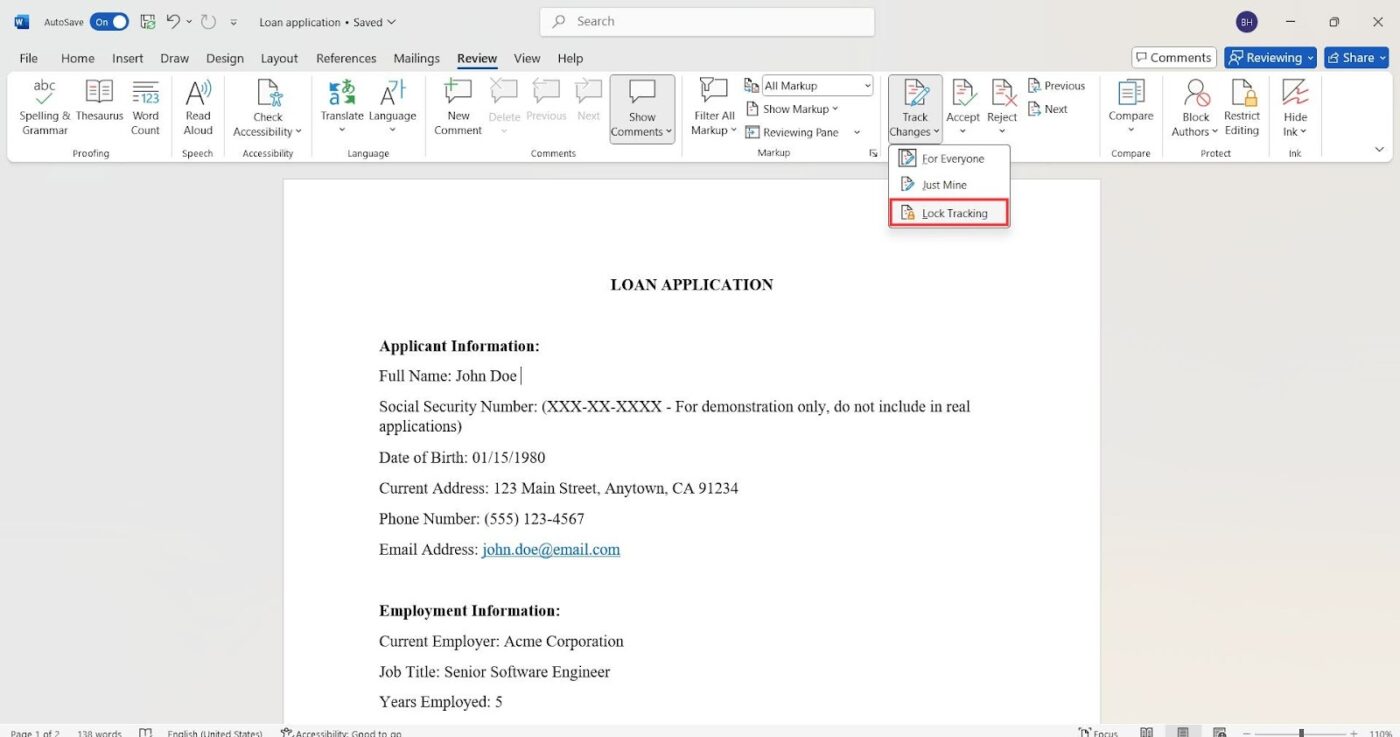
- 원하는 비밀번호를 설정하고 확인을 클릭합니다

이를 통해 버전 추적을 제어할 수 있으며, 변경된 모든 세부 사항을 탭으로 표시할 수 있습니다.
- 팀원들이 Word의 새 댓글 기능을 사용하도록 권장함으로써 버전 추적을 더욱 개선할 수 있습니다
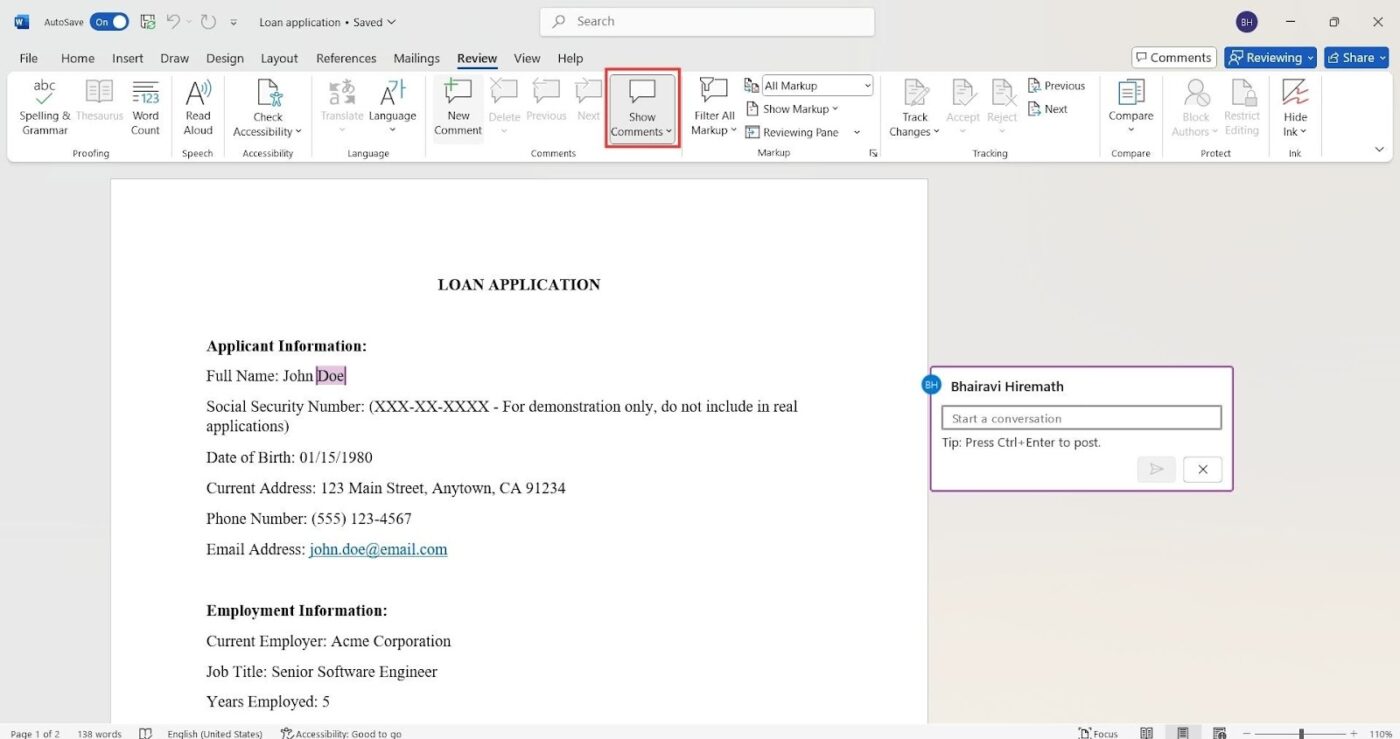
이렇게 하면 모든 사람이 같은 페이지에 있고 필요한 정보를 한눈에 볼 수 있습니다.
여기서 이루어지는 모든 편집은 추적됩니다. 편집된 부분을 가리키면, 누가 언제 무엇을 편집했는지 확인할 수 있습니다.
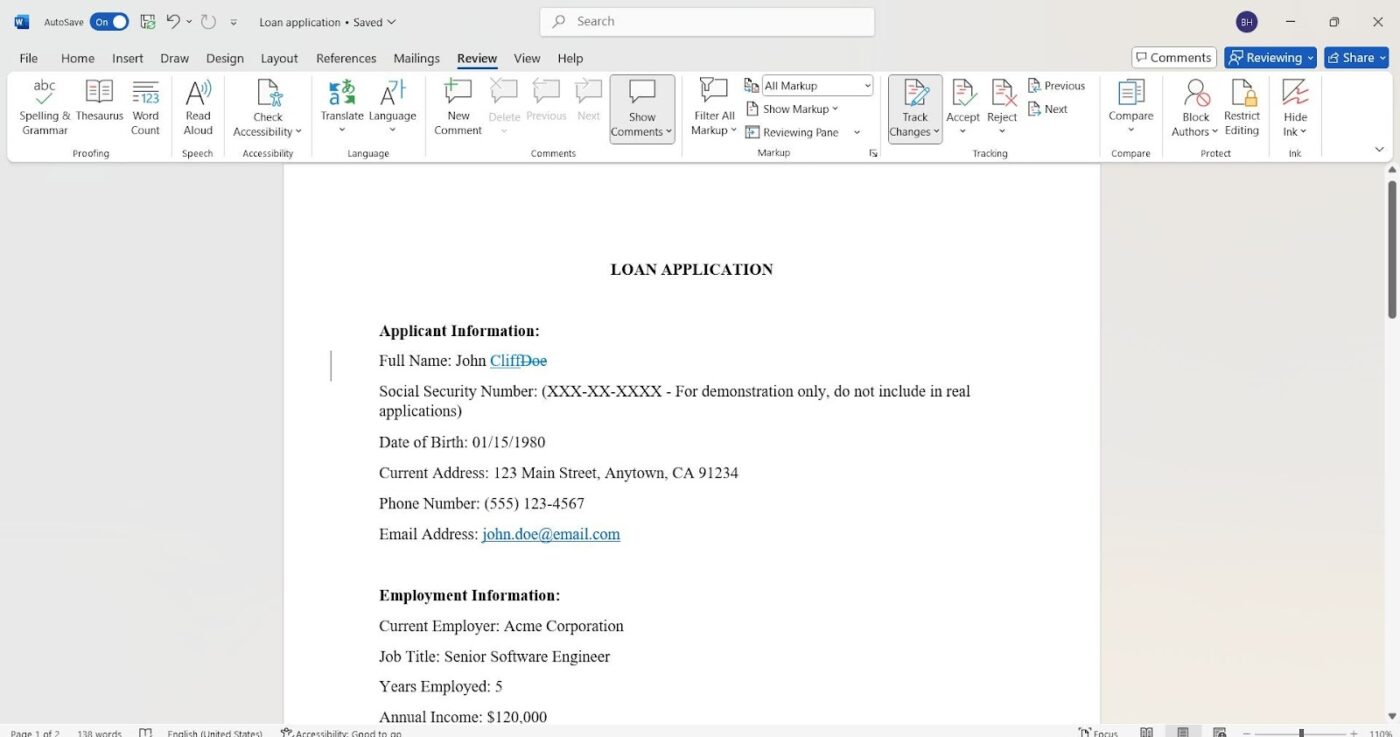
요약하자면, 변경 내용 추적 기능은 문서 내에서 변경된 내용을 보여주고, 버전 기록 기능은 문서의 이전 버전으로 되돌릴 수 있게 해줍니다. 정말 간단합니다!
비교 기능을 이용하면 두 개의 워드 문서를 비교할 수도 있습니다. 이 기능을 이용하면 두 개의 워드 문서를 나란히 비교할 수 있고, 차이점을 강조 표시해 줌으로써 시간을 절약하고 오류를 줄일 수 있습니다.
- 문서를 열고, 검토 섹션으로 이동한 다음, 비교를 클릭하기만 하면 됩니다
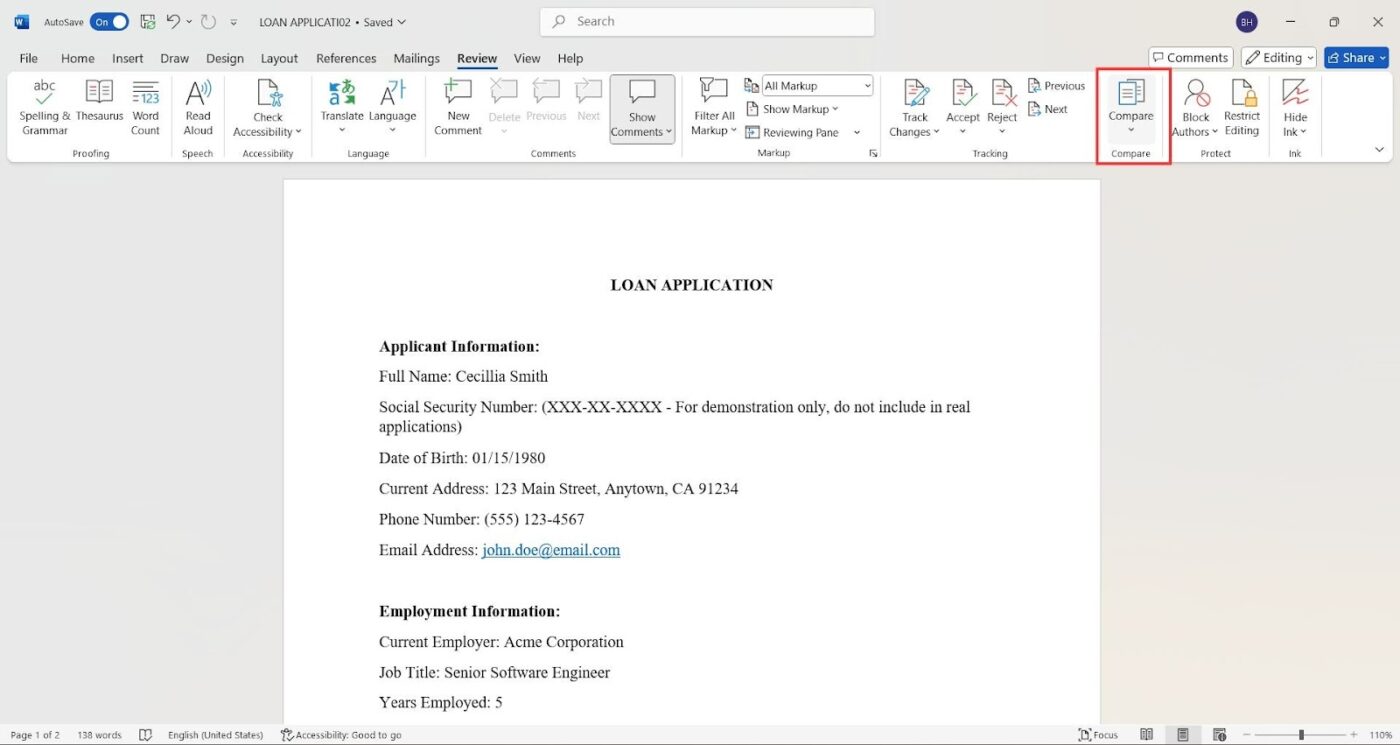
- 두 버전의 문서를 비교할 것인지, 아니면 서로 다른 편집 내용을 하나의 문서로 결합할 것인지 선택
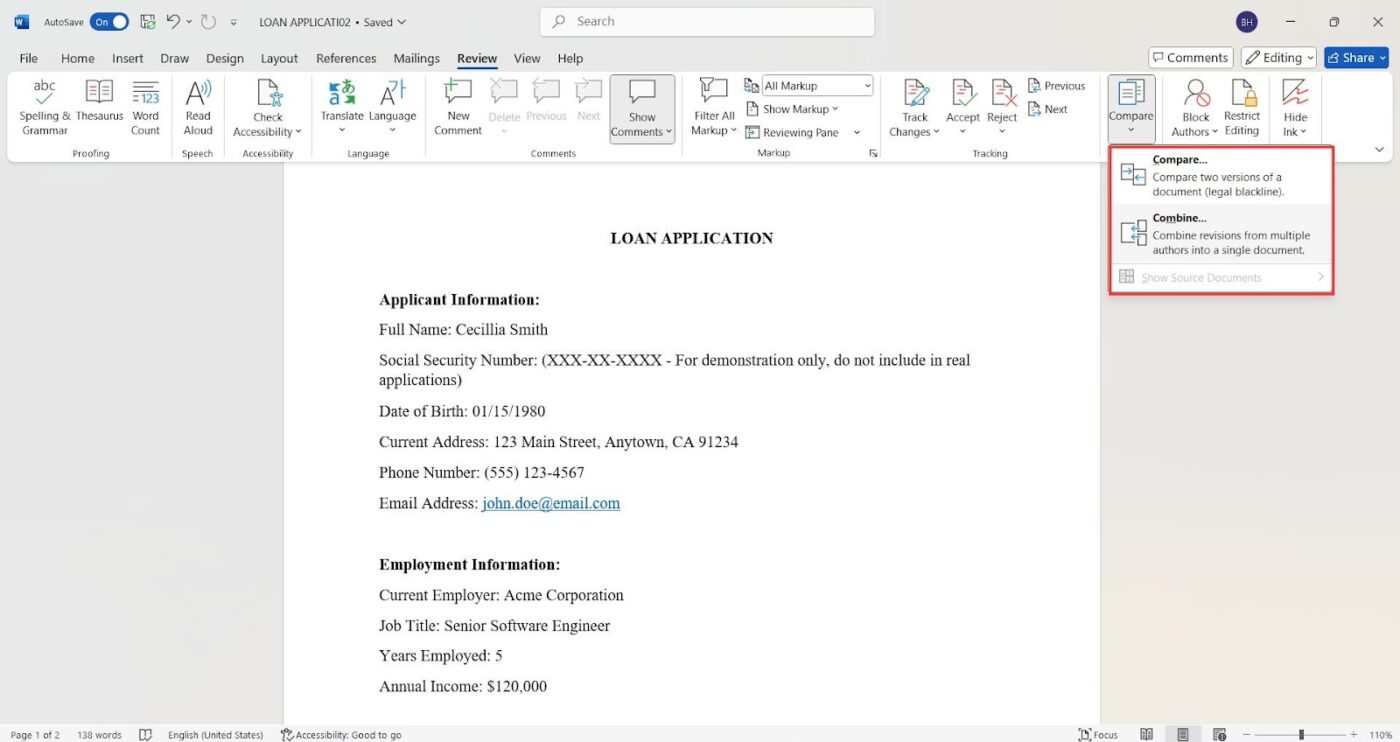
- 문서를 비교할 때, 비교하고자 하는 두 문서 버전을 선택하고 확인을 클릭하십시오
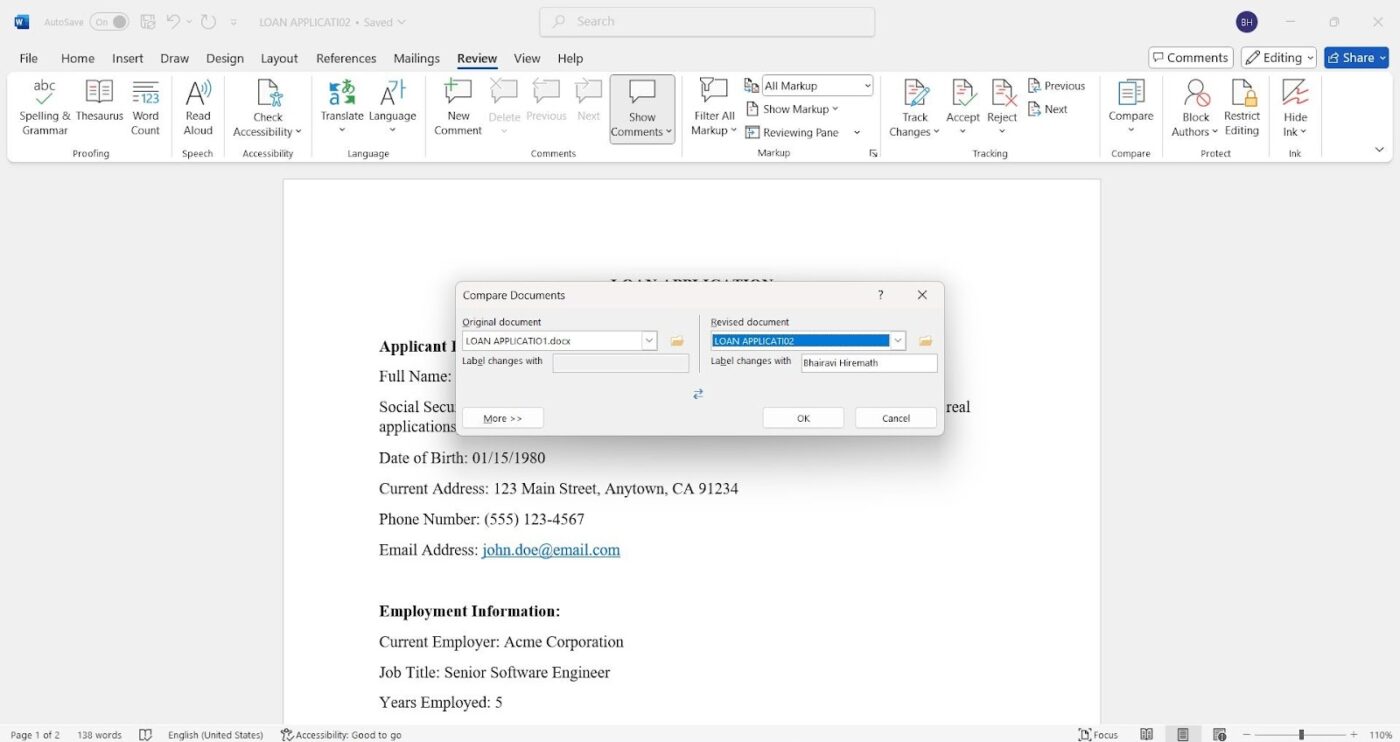
이렇게 하면 편집 내용과 에디터 이름, 그리고 편집의 타임라인을 나란히 비교할 수 있습니다.
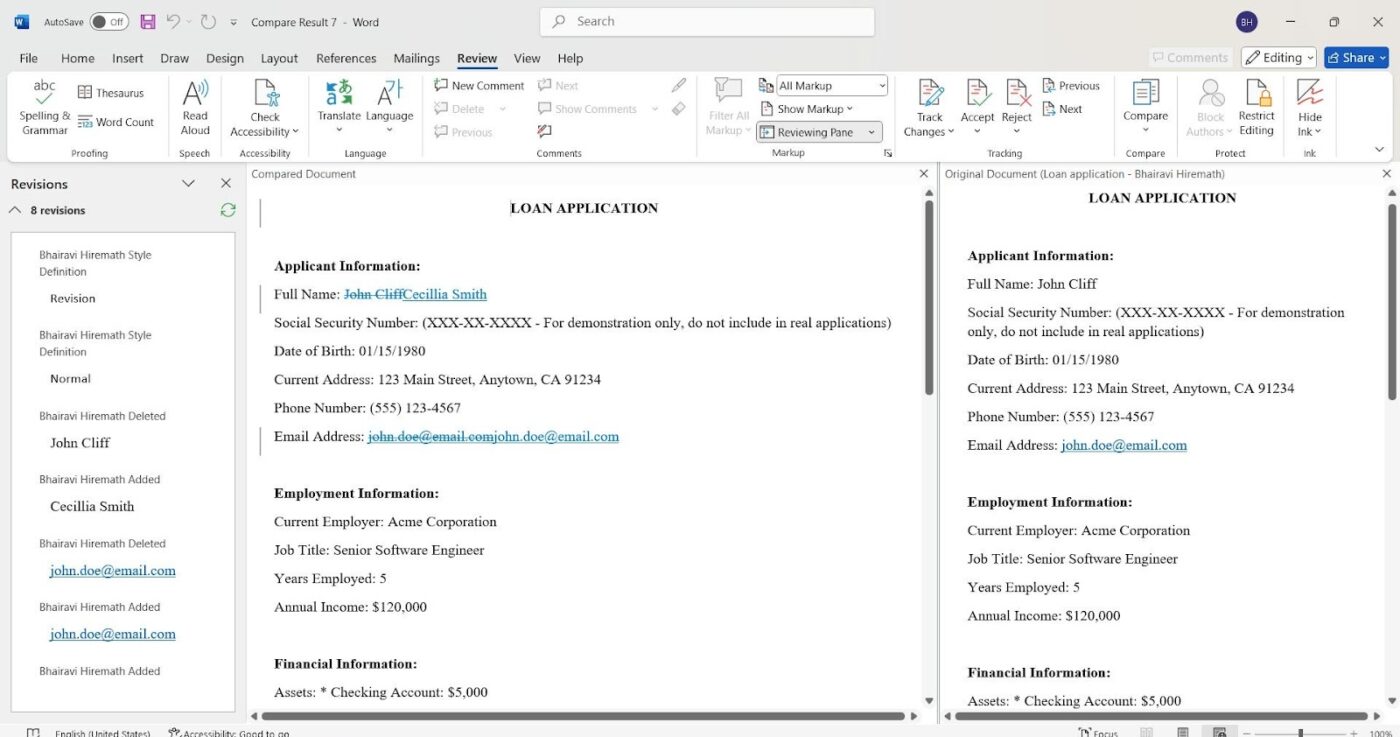
같은 과정을 따라 워드 문서를 결합하세요.
워드 버전 관리의 최고의 실행 방식
버전 기록을 관리하는 방법을 알게 되었으니, 이제 워드 문서를 체계적으로 관리하고, 팀원들이 같은 페이지를 보고, 정신 건강을 유지할 수 있는 최고의 실행 방식을 소개합니다.
파일 이름 지정 표준 설정
팀이 어떤 버전이 맞는지 추측하는 데 의존한다면, 여러분은 곤경에 처하게 됩니다. 대신, 다음과 같은 일관된 이름 지정 규칙을 설정하십시오.
- 프로젝트 이름
- 버전 번호
- 날짜(YYYY-MM-DD 형식)
- 에디터의 이니셜(필요할 경우)
📌 예시: Mortgage_Agreement_v2_2025-02-16. docx
편집 접근 한도
문서를 열었는데 누군가 예기치 않은 변경을 했거나(심지어 중요한 콘텐츠를 삭제하기도 함) 그 사실을 알게 된 적이 있으신가요? 편집 접근을 제한함으로써 이런 상황을 피할 수 있습니다. 모든 사람이 모든 파일을 완전히 통제할 필요는 없습니다.
읽기 전용 권한 설정, 편집 시 변경 내용 추적 기능 사용, 완료된 문서를 읽기 전용으로 표시하는 기능은 불필요한 수정을 방지할 수 있습니다. 이 단계는 민감한 문서를 다룰 때 문서의 무결성을 보장하는 데 필수적입니다.
OneDrive 또는 SharePoint 사용
아직도 로컬 파일과 끝없는 이메일 첨부 파일에 의존하고 있다면, 경험을 업그레이드할 수 있습니다. Microsoft SharePoint와 OneDrive는 실시간 협업, 자동 버전 관리, 어디서나 쉽게 액세스할 수 있는 기능을 제공합니다.
또한, 버전 기록을 통해 누군가 의도치 않게 변경한 경우 이전 버전으로 복원할 수 있습니다. 이 기능은 최신 버전을 추적하는 것이 중요한 대규모 프로젝트를 관리하는 팀에게 특히 유용합니다.
정기적으로 이전 버전을 정리하세요
문서에는 실제로 몇 개의 버전이 필요합니까? 폴더가 아무도 사용하지 않는 오래된 초안으로 가득 차 있다면, 정리할 때입니다. 여러 버전을 계속 보관하면 혼란을 야기할 수 있고, 누군가가 잘못된 파일을 편집하게 만들 수도 있습니다.
오래된 버전을 정기적으로 보관하거나 삭제하면 문서 관리 워크플로우를 깔끔하고 효율적으로 유지할 수 있습니다. Microsoft Word 버전 관리를 사용하면 불필요한 추가 파일을 저장하지 않고도 과거 편집 내용에 액세스할 수 있습니다.
코멘트 사용
문서 작업을 하고 있는데 동료가 갑자기 아무런 맥락도 없이 새로운 버전을 만든다고 가정해 봅시다. 그러면 여러분은 '왜 이걸 바꾼 거지? 이전 버전에는 뭐가 문제였지?'라고 생각하게 될 것입니다
코멘트와 변경 내용 추적을 사용하면 이러한 혼란을 피할 수 있습니다. 에디터는 조용히 변경하는 대신, 수정 사항을 설명하는 노트를 남길 수 있으므로, 보다 투명한 문서 검토 프로세스를 가능하게 합니다.
👀 알고 계셨나요? 실제 책도 일종의 버전 관리를 거칩니다! 책의 여러 판본을 생각해 보세요. 각 판본마다 변경 사항, 수정 사항, 때로는 추가된 장도 있습니다. 출판사는 본질적으로 책의 버전을 관리하는 것입니다.
Microsoft Word 사용의 한계
Microsoft Word 버전 관리가 어떻게 문서를 체계적으로 관리하는 데 도움이 되는지에 대해 이야기해 보았습니다. 그러나 아직 완벽하지는 않습니다. Word는 훌륭한 문서 편집 소프트웨어이지만, 특히 공동 작업과 관련하여 몇 가지 단점이 있습니다. 그 중 일부는 다음과 같습니다.
실시간 협업에 적합하지 않음
Google Docs나 ClickUp Docs와는 달리, Word의 협업 기능은 시대에 뒤떨어진 느낌을 줍니다. 두 사람이 동시에 문서를 편집하면 변경 사항이 손실되거나 덮어쓰기될 수 있습니다.
OneDrive나 SharePoint를 사용하더라도 동기화가 항상 원활하게 이루어지는 것은 아니기 때문에 혼란과 추가적인 일이 발생합니다. Word는 신뢰할 수 있는 온라인 협업 도구가 필요한 빠르게 변화하는 팀을 위해 만들어지지 않았습니다.
수동으로 정리해야 함
문서 버전 관리 소프트웨어와 달리, 워드는 문서를 자동으로 구조화하지 않습니다. 파일 이름 규칙을 설정하고, 이전 버전을 관리하고, 오래된 파일을 삭제해야 합니다.
팀이 조심하지 않으면 폴더가 어수선해지고 최신 버전을 찾는 것이 불필요한 도전이 될 수 있습니다. 워드 문서의 버전 관리는 지속적인 유지가 필요합니다.
실수로 편집할 위험
워드 문서를 열고 편집한 다음, 실수로 다른 이름으로 저장을 눌렀다면 어떻게 하시겠습니까? 그렇게 되면 이전 버전이 사라집니다! OneDrive나 SharePoint를 사용하지 않는다면, 변경 사항을 복구하는 것이 불가능할 수 있습니다. 중요한 문서가 위험에 처할 수 있습니다.
Word는 글쓰기에 적합하고 문서 버전 관리에 효과적입니다. 그러나 효율적인 가상 협업을 방해하지 않으면서 복잡한 문서를 관리할 수 있는 적절한 도구를 찾고 있다면, 더 나은 대안을 찾아야 할 때입니다.
📮 ClickUp Insight: 상황 전환은 팀의 생산성을 저하시키는 요소입니다. 저희 연구에 따르면, 업무 중 방해 요인의 42%는 플랫폼을 오가며 이메일을 관리하고, 회의 사이를 오가는 데서 비롯됩니다. 이런 비용이 많이 드는 방해 요소를 제거할 수 있다면 어떨까요?
ClickUp은 워크플로우(및 채팅)를 하나의 간소화된 플랫폼으로 통합합니다. 채팅, 문서, 화이트보드 등 다양한 플랫폼에서 작업을 시작하고 관리하세요. AI 기반 기능으로 컨텍스트를 연결하고, 검색하고, 관리할 수 있습니다!
Microsoft Word의 대안으로 ClickUp
ClickUp은 일의 모든 것을 위한 앱으로, 문서 관리와 효율적인 프로젝트 관리가 만나는 곳입니다.
모든 문서 관리 솔루션의 핵심은 ClickUp Docs입니다. ClickUp Docs는 문서, 위키, 지식 기반을 만들고, 편집하고, 공동 작업하는 곳입니다.
문서를 사용하면 전체 버전 추적이 가능하므로, 오래된 파일을 뒤지지 않고도 문서 버전을 검토, 복원, 비교할 수 있습니다.
모든 편집 작업은 자동으로 추적되며, 누가 언제 변경했는지, 이전 버전으로 되돌릴 수 있습니다. 중요한 문서를 정확하게 유지하는 데 적합합니다.
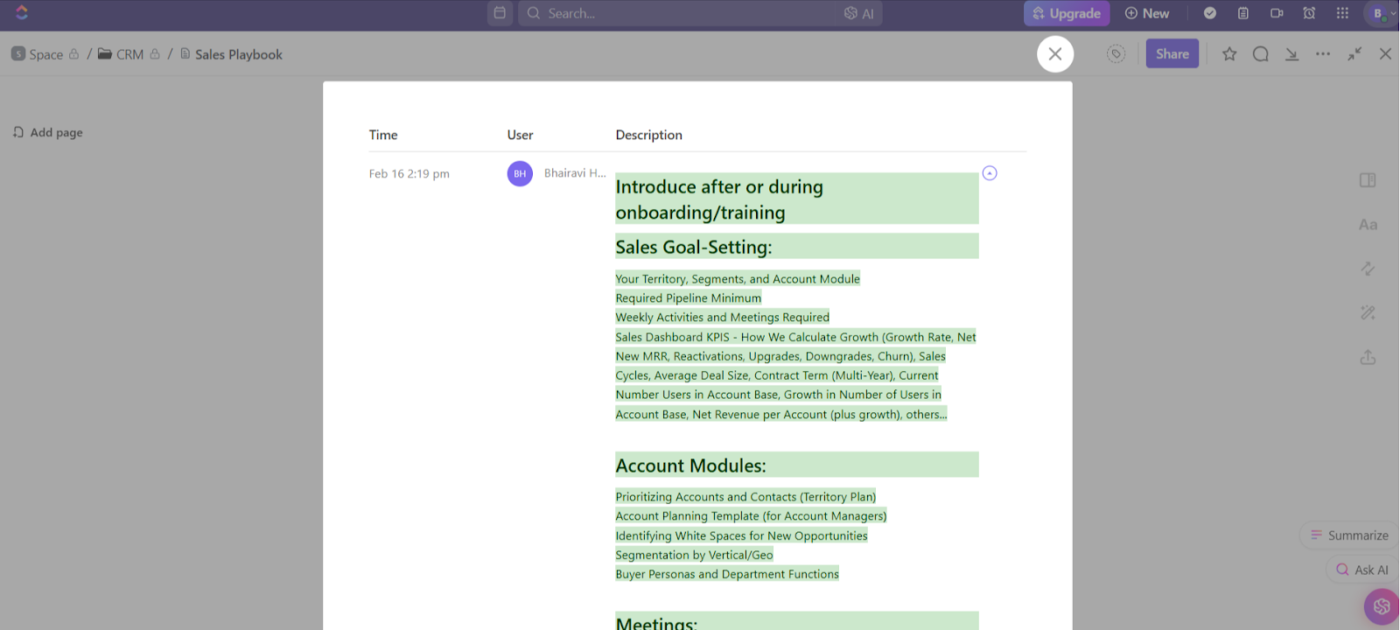
공급업체 제안서 초안을 작성하거나, 클라이언트 노트를 저장하거나, 마케팅 전략을 세울 필요가 있으십니까? ClickUp 문서는 모든 것을 체계적으로 정리하고 즉시 액세스할 수 있도록 해줍니다.
실시간 협업 기능을 사용하면 Google Docs에서와 마찬가지로 팀원들이 동시에 같은 문서를 편집할 수 있지만, 더 나은 제어 기능을 사용할 수 있습니다. 충돌하는 문서, 손실된 변경 사항, 그리고 "누가 최신 버전을 가지고 있나요?"라는 질문을 하는 이메일에 작별을 고하세요
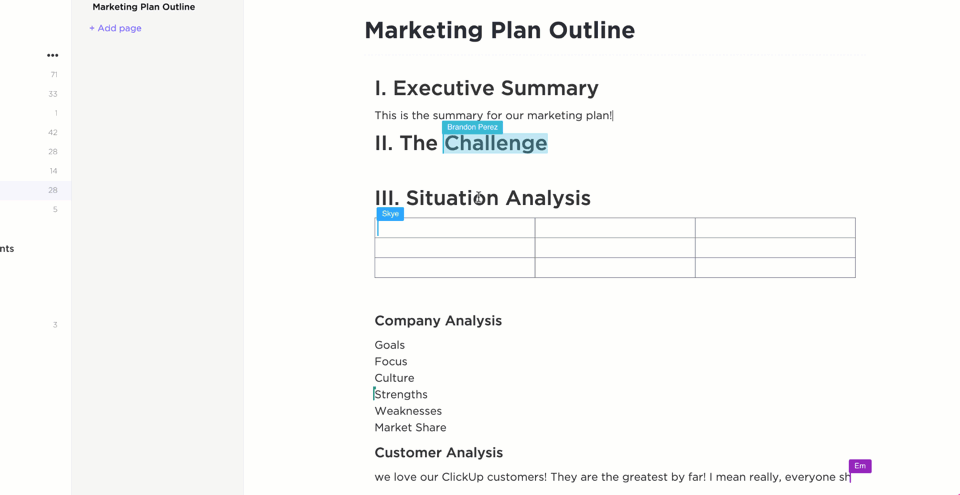
프라이버시 설정을 하고, 권한을 관리하고, 소유자를 지정하여 문서를 보안하고, 체계적으로 정리하고, 적절한 사람들이 접근할 수 있도록 하세요.
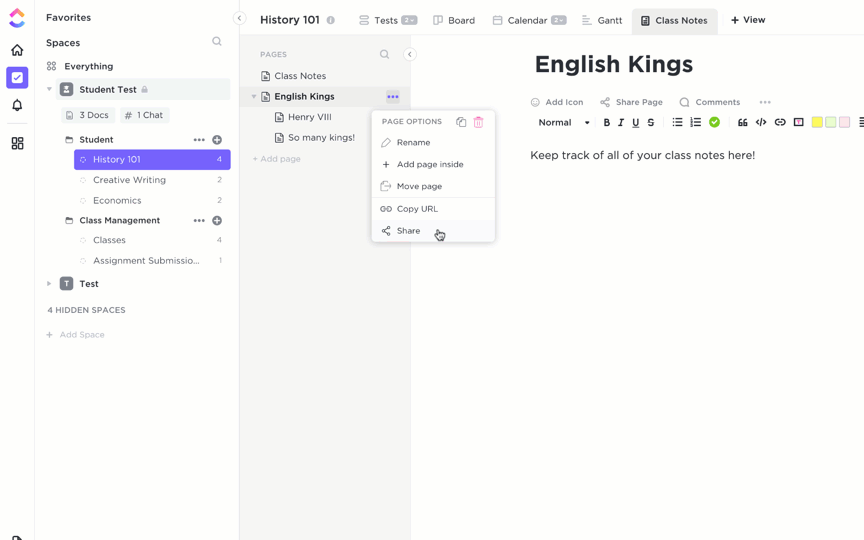
긴 이메일 체인이 당신의 약점인가요? ClickUp의 할당된 코멘트를 사용하여 어떤 문서 안에도 코멘트를 추가하세요.
토론이 이루어지는 곳에서 바로 질문을 하거나, 피드백을 받거나, 변경 사항을 승인할 수 있습니다. 누군가에게 알림을 해야 할 경우, 그 사람에게 @멘션을 하면 됩니다. 체계적으로 정리하기 위해서는 스레드형 답장을 사용하세요.
코멘트를 작업으로 변환할 수도 있습니다! 즉, 더 이상 할 일 목록을 잃어버릴 염려가 없습니다. 문서와 직접 연결된 실행 가능한 단계만 있으면 됩니다.
저는 ClickUp의 열렬한 팬입니다. 다른 어떤 앱에도 없는 최고의 기능은 문서에 있는 모든 노트를 작업과 통합할 수 있다는 것입니다. 따라서 문서에서 문장을 강조 표시하고 마우스 오른쪽 버튼을 클릭하여 작업으로 만들 수 있습니다. 이 기능은 한 시간 동안의 전화 통화 노트를 개별 작업으로 번역할 때 매우 유용합니다. 다시 입력하거나 복사/붙여넣기할 필요가 없습니다. 노즈비
저는 ClickUp의 열렬한 팬입니다. 다른 어떤 앱에도 없는 최고의 기능은 문서에 있는 모든 노트를 작업과 통합할 수 있다는 것입니다. 따라서 문서에서 문장을 강조 표시하고 마우스 오른쪽 버튼을 클릭하여 작업으로 만들 수 있습니다. 이 기능은 한 시간 동안 통화한 내용을 별개의 작업으로 번역할 때 매우 유용합니다. 다시 입력하거나 복사/붙여넣기할 필요가 없습니다. 노즈비
글쓰기 작업도 지원한다면 어떨까요? 탭을 전환하여 ChatGPT(또는 다른 외부 AI 지원 도구)를 사용하는 대신 ClickUp Brain을 사용해보세요.
ClickUp Brain은 ClickUp 문서 내에서 글쓰기, 형식 지정, 요약, 편집을 도와주는 내장 AI 비서입니다. 따라서 콘텐츠를 수정하는 데 걸리는 시간을 줄이고, 작업을 완료하는 데 더 많은 시간을 할애할 수 있습니다.
그리고 가장 좋은 점은, 브레인(Brain)이 댓글, 메시지, 이메일에 대한 답글도 제안해 주기 때문에, 끝없는 주고받기를 할 필요가 없다는 것입니다.
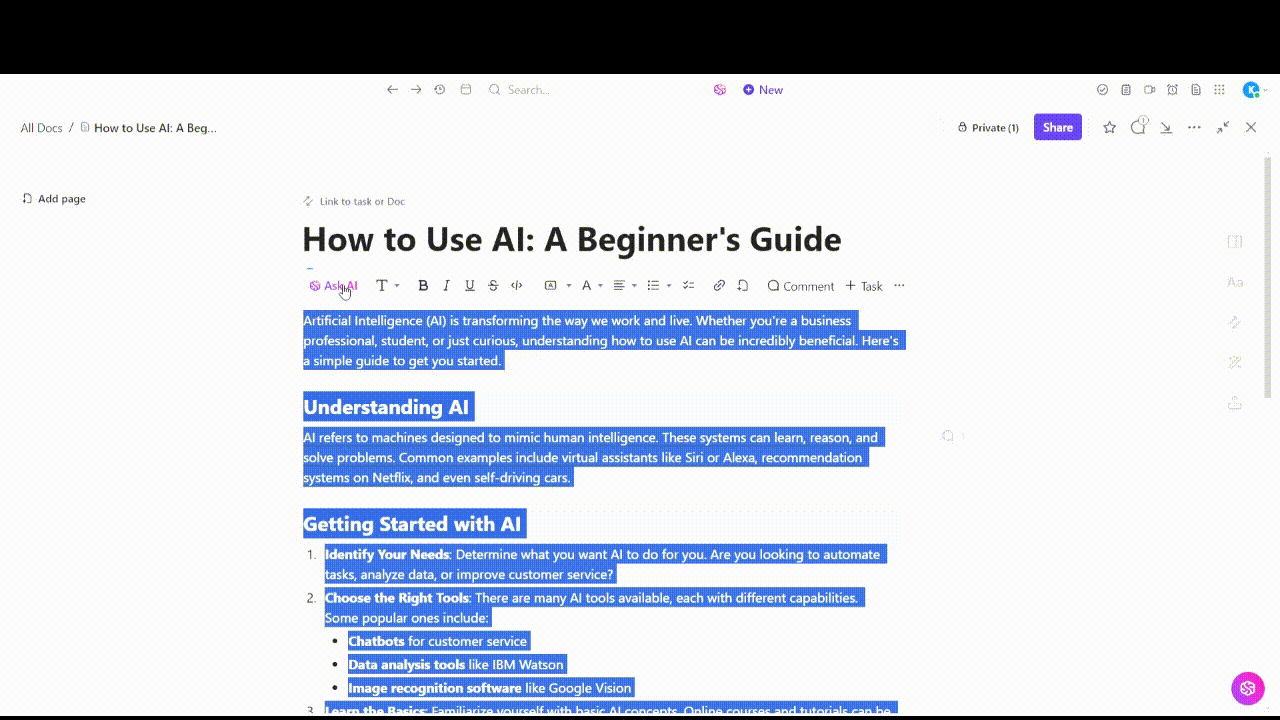
문서가 워크플로우와 완전히 통합되었다는 것을 멘션했나요? 작업을 생성할 때 기억력에 의존할 필요가 없습니다. 텍스트를 강조 표시하면 ClickUp 작업으로 즉시 전환됩니다. 문서를 떠나지 않고 마감일을 지정하고 진행 상황을 추적할 수도 있습니다.
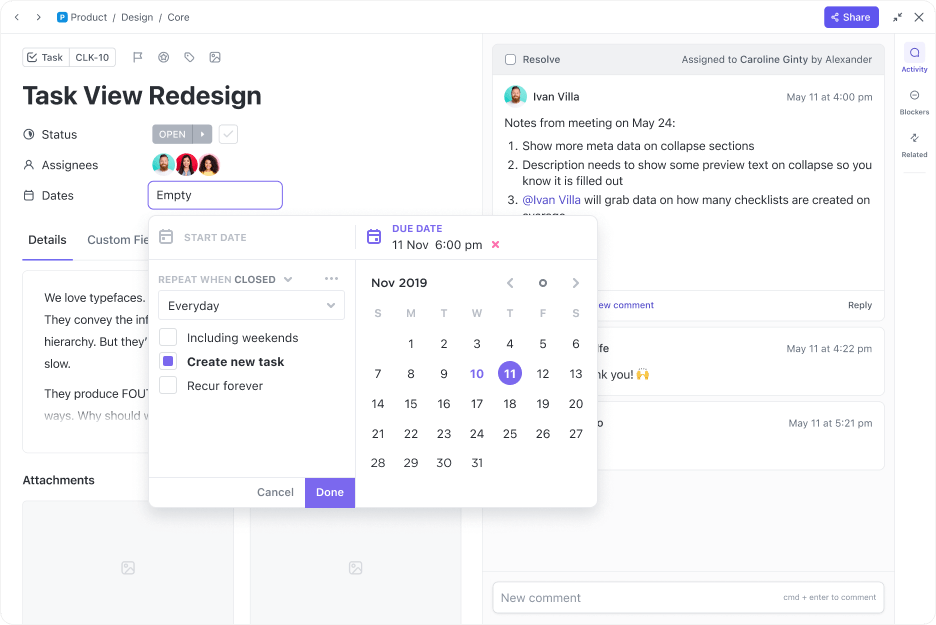
Microsoft Word 버전 관리가 힘들게 느껴진다면, ClickUp은 보다 원활한 문서 관리 워크플로우를 위한 바로 가기입니다. 문서와 전체 워크플로우를 한 곳에서 생성, 공동 작업, 추적하세요 - 추가적인 도구가 필요하지 않습니다!
ClickUp: 버전 추적을 위한 최종_절대적으로 최종. docx 선택!
Microsoft Word는 간단한 프로젝트에는 적합하지만, 버전 관리, 협업, 작업 관리에는 적합하지 않습니다. 반면, ClickUp Docs는 실시간 편집, AI 기반 글쓰기, 쉬운 작업 통합, 완벽한 버전 추적을 한 곳에서 제공합니다.
따라서 다음에 누군가 과거를 반복할 수 없다고 말한다면, 내면의 개츠비처럼 행동하고 ClickUp의 버전 기록을 활용하여 "물론 가능합니다!"라고 말하세요!

